L'hébreu sur Windows XP 2° partie
Il y a une 1-re partie et une 3° partie.
2° partie : Pouvoir écrire
- Vous reconnaissez ?
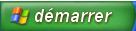

 ou bien
ou bien

-

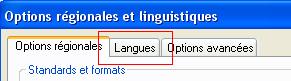
- A partir de là, c'est nouveau
Clic sur la case « Détails... »
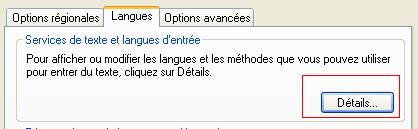
- à droite clic sur « Ajouter... »

- Dérouler la première liste : « Langue d'entrée », explorer la liste et sélectionner toutes les langues que vous souhaitez ajouter. Windows installe la Langue d'entrée et le clavier correspondant = Configuration clavier
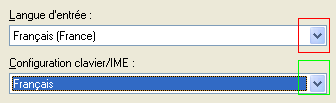
l'hébreu n'apparaît pas dans la liste, retour à l'étape 6
- Sélectionner « Hébreu »

- Vous devez avoir au moins : « Hébreu » et « Anglais US » (ça va ensemble) ET « votre clavier ». Vous pouvez en avoir beaucoup plus
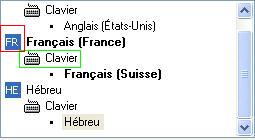
Commentaires- J'ai un clavier suisse, mais je veux écrire en français
Vous pouvez avoir un clavier Français (France)=azerty et vouloir écrire en Français (Canada).
Il faut adapter à votre situation et remarquer à l'étape h, il y a une différence entre la langue et le clavier.
- J'ai un clavier suisse, mais je veux écrire en français
- Clic sur « OK »
- En haut « Langue d'entrée par défaut »

Éventuellement effectuer quelques réglages 3° partie faire en sorte que ce soit plus facile.
N'oubliez pas : il faut configurer chacun des programmes que vous utiliserez avec l'hébreu.
Dernière mise à jour de la page : 07 Feb 2008 (62-03-xp2.php).
